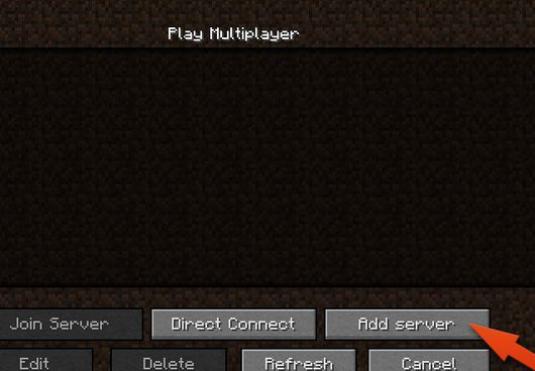Kaip nustatyti Hamachi (Hamachi)?

Hamachi yra programa, kurileidžia jums sukurti savo saugų tinklą iš įvairių kompiuterių internete taip, kad šie kompiuteriai būtų prijungti vienas prie kito fiziniu tinklu. Be to, Hamachi pagalba galite sukurti LAN (LAN) viršuje, ty atskirai nuo interneto. Žinoma, šis metodas kartais padidina jo patikimumą, ir įsiskverbimas į šį svetimų tinklą tampa beveik neįmanomu. Šiame straipsnyje mes jums pasakysime, kaip konfigūruoti "Hamachi" tokiu būdu, kad tinklo veikla būtų kuo veiksmingesnė. Mes kalbėsime apie tai, kaip konfigūruoti "Hamachi" "Windows 7" ir kitas operacines sistemas, ir mes pradėsime aprašydami šios programos diegimą.
Hamachi diegimas
Čia viskas paprasta. Atsisiųsdami diegimo failą, paleiskite jį savo kompiuteryje (jei nesate tikri šaltiniu, kurį jį atsisiųsite, prieš tai patikrinkite virusus) ir spustelėkite "Kitas". Dabar turime sutikti su programos naudojimo sąlygomis, išleisti tinkamą vietą ir dar kartą spustelėti "Kitas". Tada mums bus paprašyta nurodyti katalogą (aplanką), kuriame Hamachi įdiegs sistemą - čia taip pat galite pasirinkti tokias parinktis kaip atsisiųsti programą kartu su "Windows" paleisties ir pridėti paleidimo piktogramą darbalaukyje.
Nepamirškite pažymėti šalia elemento"Blokuoti pažeidžiamas paslaugas ...". Tada mes pasirenkame nekomercinį programos "Nekomercinė licencija" naudojimą ir spustelėkite mygtuką "Įdiekite". Be to, montuotojas atliks visas reikiamas operacijas, po to galėsite paleisti programą.
Kaip konfigūruoti "Hamachi" sistemoje "Windows 7"
Norėdami tai padaryti, pažvelkite į savo darbalaukį. Žiūrėkite apačioje esančią piktogramų sritį? Mums reikia dešiniojo šio skydo kampo. Rasite ten tinklo piktogramą (atrodo kaip kompiuterio monitorių) ir dešiniuoju pelės mygtuku spustelėkite ją. Išskleidžiamajame meniu pasirinkite apatinį elementą ("Network Management Centre ...") spustelėdami jo kairiuoju pelės klavišu. Dabar rodomas meniu pasirinkite "Išplėstinė" ir tada "Daugiau parinkčių".
Po užrašu pamatysite jungčių sąrašąJungtys. Perkelkite ryšį su užrašu "Hamachi" sąrašo viršuje ir pakoreguokite apatinį šio jungties meniu pavadinimu "Hamachi apkaustai". Šiame meniu pažymėkite langelį šalia "Internet Protocol version 4" ir nuimkite "Internet Protocol version 6". Teisingam Hamachi veikimui tai yra labai svarbu.
Dabar kairėje raskite elementą "Keisti parametrusadapteris ir paspauskite ant jo. Čia taip pat reikia pašalinti daw iš "6-ojo protokolo" ir įdėti jį į "4". Be to, 4 protokolo versijoje pasirinkite "Properties" - mygtukas yra tiesiai žemiau dešinės. Laukelyje IP adresas įveskite adresą tiksliai, kaip nurodyta pagrindiniame Hamachi programos lange. Dabar spustelėkite mygtuką "Išplėstinė" (apačioje). Jūs pamatysite "Advanced TCP / IP Settings" meniu. Skirtuke "IP parametrai" skirtuke "Sąsajos metrikas" (jis yra pačioje apačioje), nustatykite reikšmę iki 10. Tai yra viskas, dabar lieka iš naujo paleisti kompiuterį ir galite veikti taip, kad kalbėtumėte visą režimą.
Kaip tinkamai konfigūruoti Hamachi sistemoje "Windows XP"
Čia nustatymai yra panašūs į "Windows 7", tačiaušiek tiek paprastesnis. Skambinkite meniu "Pradėti" (apvalus mygtukas apatiniame kairiajame darbalaukio kampe) Valdymo skydas ir spustelėkite "Tinklo jungtys". Tada spustelėkite "Advanced" skirtuką ir tada "Advanced options". Kaip ir "Windows 7" atveju, sąrašo viršuje turite įdėti "Hamachi", kitaip programa nebus efektyvi. Dabar lieka tik iš naujo paleisti kompiuterį ir pamatyti, ar išsaugoti nustatymai. Jei "Windows" užkarda blokuoja "Hamachi" jūsų kompiuteryje, atlikite programos išimtį pasirinkdami "Firewall" iš valdymo skydo arba eikite į nustatymus iš dialogo lango blokavimo pranešimų. Štai: programa pradės savo darbą.